Wifi memang menjadi salah satu cara yang banyak digunakan untuk terhubung ke jaringan internet. Dimana sekarang ini juga sudah banyak jaringan wifi gratis yang tersedia di tempat-tempat umum.
Namun beberapa diantaranya mungkin akan diberikan password sehingga kita harus tahu kata sandinya agar bisa terhubung. Untungnya seperti di HP Oppo punya fitur untuk membagikan password wifi yang pernah tersambung.
Apakah kalian sudah tahu bagaimana caranya? Tips ini akan sangat berguna bagi kalian yang ingin memberitahukan password wifi tapi lupa karena kita bisa kirim secara langsung kata sandinya.
Cara Berbagi Password Wifi

Ada cukup banyak metode yang biasanya digunakan untuk berbagi password wifi di perangkat smartphone. Khususnya Oppo yang memang punya beberapa fitur bawaan yang bisa kalian gunakan untuk kebutuhan tersebut.
Scan QR Code
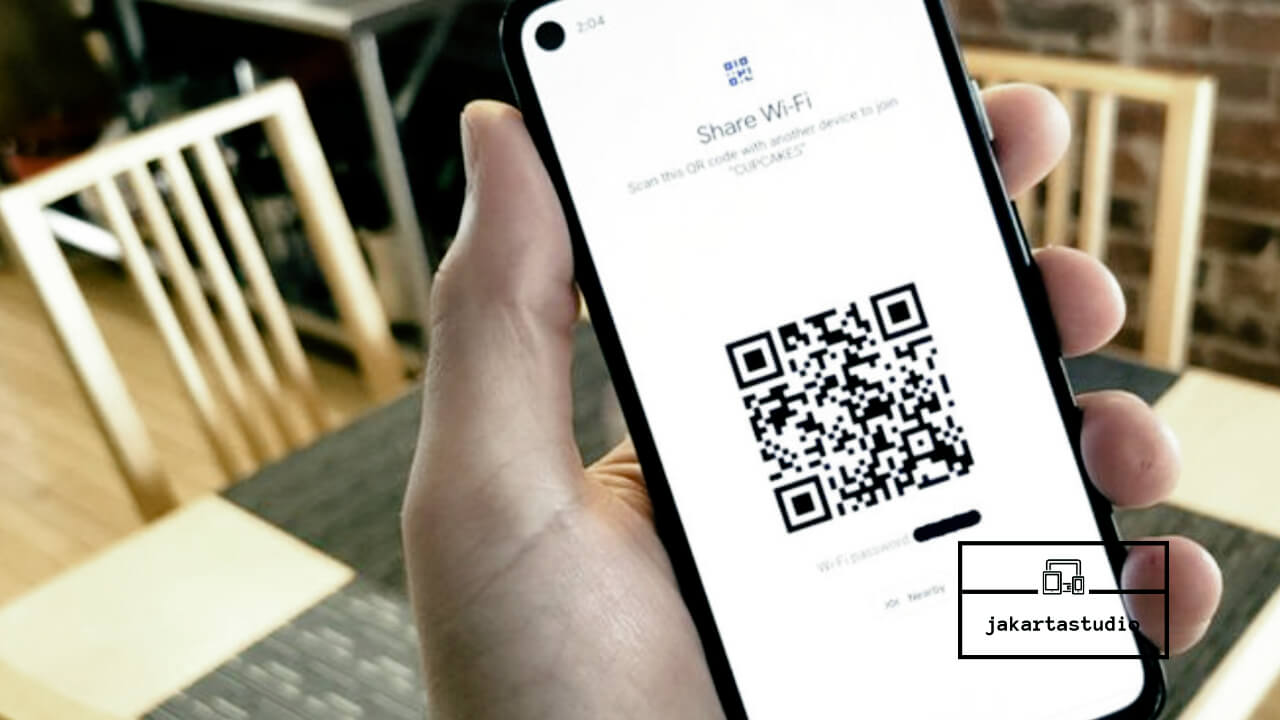
Seperti yang sudah disebutkan diatas bahwa Oppo punya sebuah fitur yang bisa digunakan untuk mengirim kata sandi wifi dengan mudah ke perangkat lain. Caranya yaitu menggunakan QR Code, berikut tutorialnya :
- Buka Setting atau Pengaturan di HP kalian.
- Setelah itu masuk ke menu Wifi, pilih wifi yang pernah tersambung.
- Selanjutnya kalian bisa klik tanda panah untuk berbagi.
- Klik opsi QR Code, kemudian siapkan perangkat kedua.
- Gunakan app scan QR Code untuk memindai kode QR dari HP Oppo.
- Maka password wifi akan terlihat di HP kedua dan siap digunakan.
Wifi Password Viewer
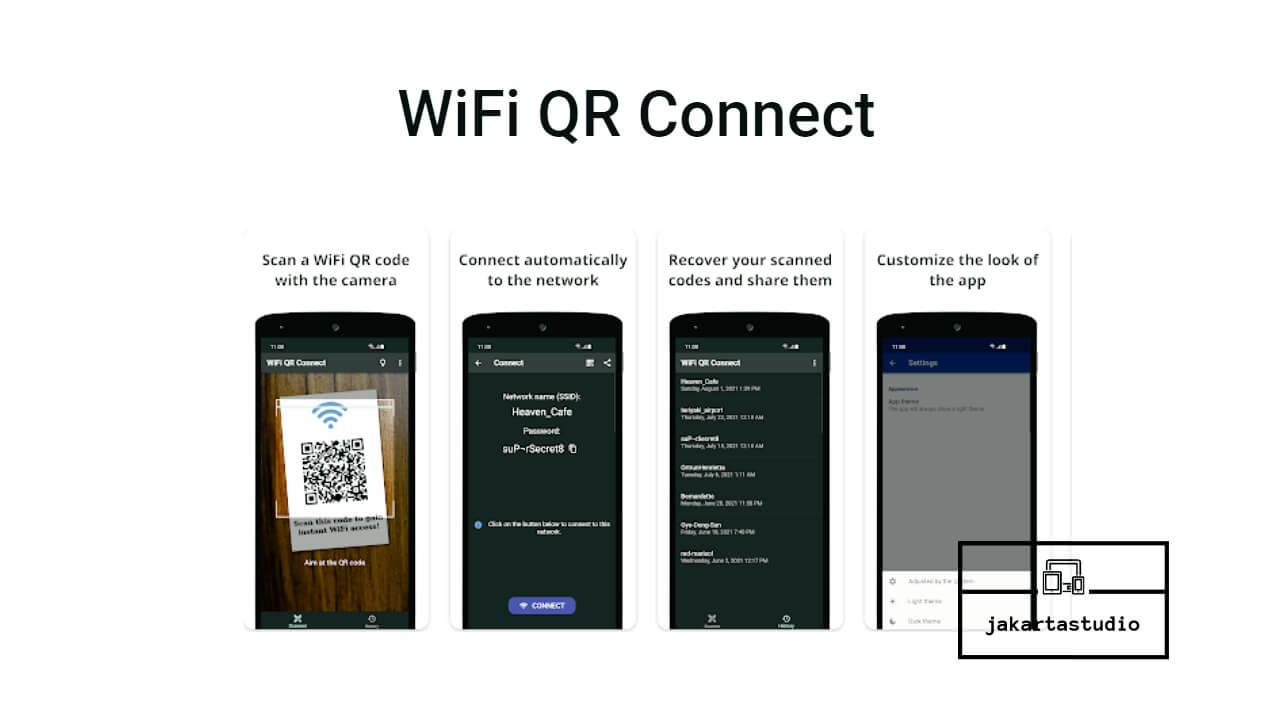
Cara lain yang juga tak kalah bagus untuk kalian gunakan yaitu menggunakan bantuan aplikasi pihak ketiga seperti Wifi Password Viewer.
Dimana aplikasi yang satu ini berfungsi untuk mengelola dan mencadangkan kata sandi wifi yang sudah pernah terhubung ke smartphone kita sebelumnya.
Jadi kita dapat dengan mudah mengetahui password dari jaringan wifi yang pernah kita gunakan sebelumnya.
Wifi Barcode
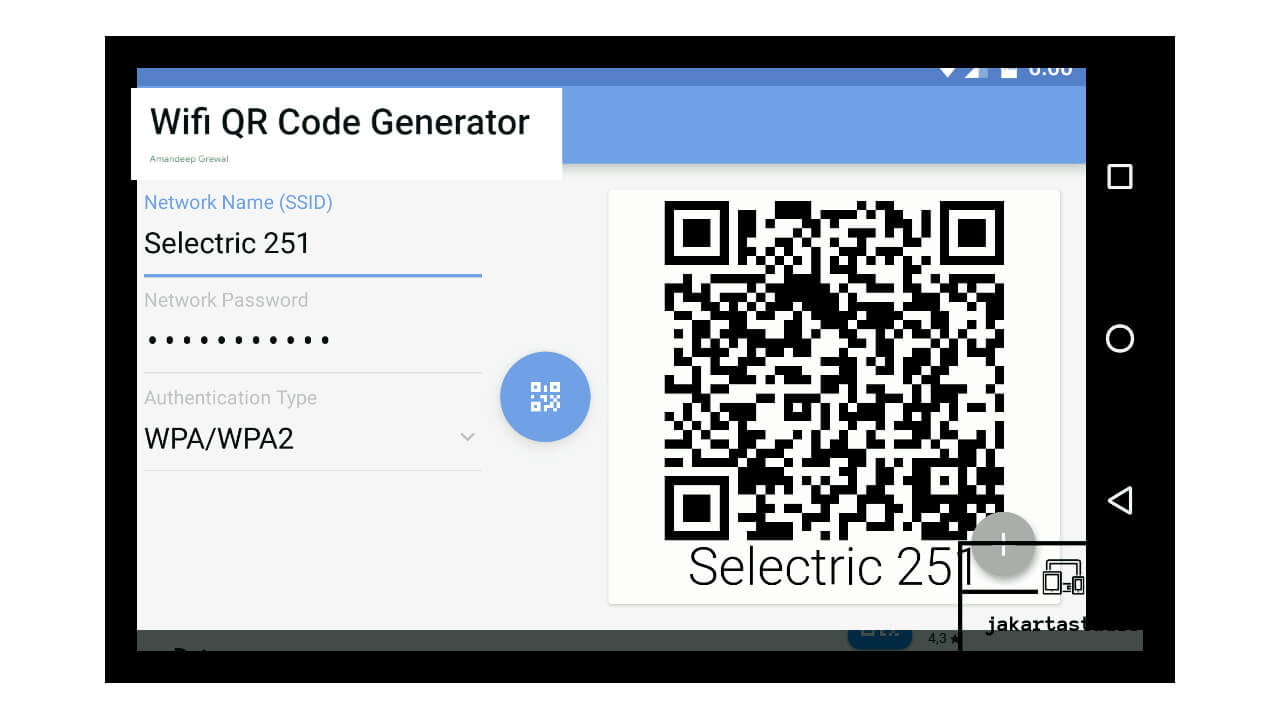
Aplikasi berikutnya yang juga memiliki fungsi tidak jauh berbeda adalah Wifi Barcode. Dimana ia bisa menampilkan password wifi dalam bentuk barcode.
Nantinya perangkat lain tinggal scan barcode tersebut agar bisa melihat apa kata sandi dari jaringan wifi yang dimaksud serta bisa langsung digunakan.
Wifi QR Connect
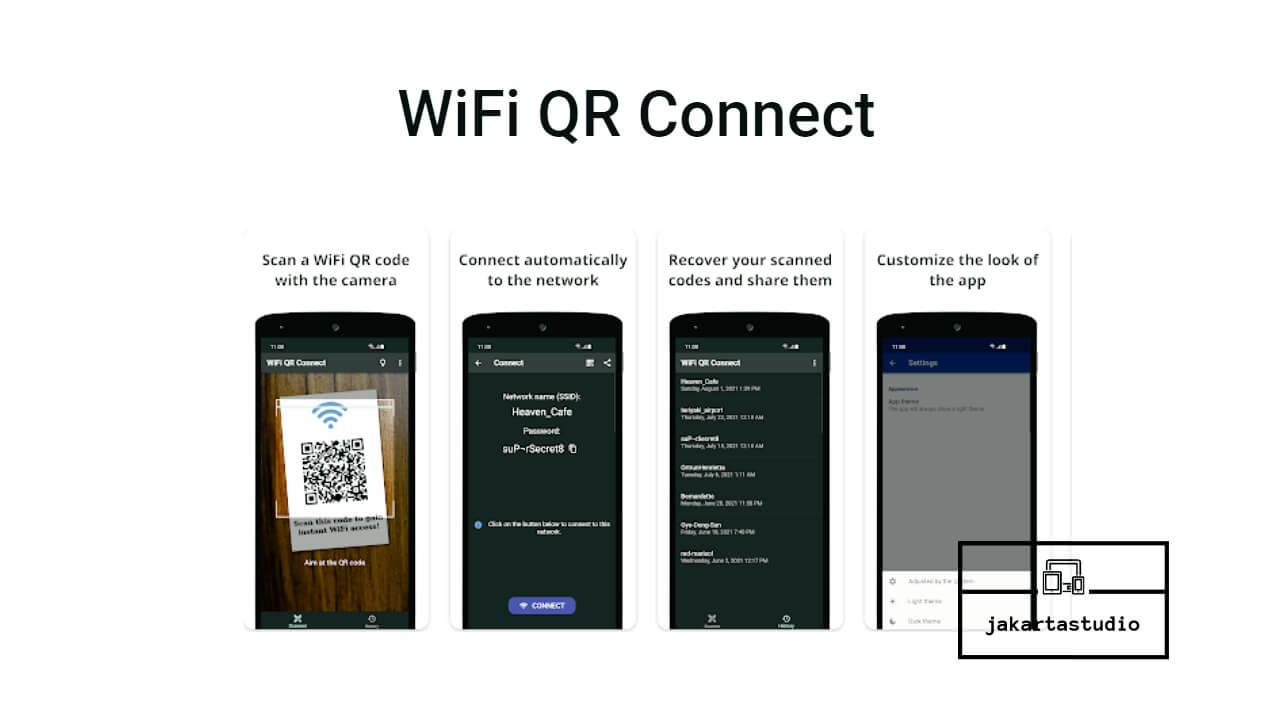
Untuk yang terakhir ada aplikasi bernama Wifi QR Connect. Untuk penggunaannya sendiri kurang lebih hampir sama dengan aplikasi sebelumnya.
Yaitu kita tinggal melakukan scan saja terhadap QR Code yang digenerate oleh aplikasi ini melalui perangkat lain. Maka password wifinya akan langsung terbaca dengan mudah.
Kesimpulan
Melihat password wifi yang sudah pernah terhubung di HP Oppo itu mudah sekali untuk dilakukan. Kalian bisa berbagi kata sandi wifi atau melakukan scan lewat QR code untuk mengirimkan passwordnya ke perangkat lain.





